Hacer la liquidación de sueldo desde Nubox es un proceso que consta de varias etapas con visibilidad completa, donde encontrarás todo en un mismo lugar.
En efecto, el software de remuneraciones te irá guiando, por lo que te sentirás acompañado durante todo el trayecto. Para que lo comprendas a profundidad, en este contenido te detallaremos cómo hacerlo de la manera más fácil.
¡Sigue con la lectura!
Liquidación de sueldo: ¿Qué es realmente?
Una liquidación de sueldo es un documento que notifica y comprueba el pago de sueldo del trabajador, por lo que este debe firmarlo para prestar el consentimiento y otorgarle fuerza jurídica.
Este concepto está enmarcado en el artículo 41 del Código de Trabajo, mientras que su composición está tipificada en el artículo 42 del mismo cuerpo normativo.
En Chile, los empleados pueden constatar la legalidad de sus liquidaciones observándolas desde el portal del SII.
¿Cómo hacer una liquidación de sueldo desde Nubox?
La liquidación de sueldo desde Nubox se basa en un conjunto de 5 simples pasos a seguir. A continuación, te explicaremos cada uno de ellos:
1. Accede a la opción de haberes y descuentos
El primer paso para hacer una liquidación de sueldo desde Nubox es ir a la pestaña “movimientos” y acceder a la opción “haberes y descuentos”.
Acá vamos a asignar todos los haberes y descuentos que son variables, es decir, que mensualmente cambian su monto.

2. Selecciona la empresa
Después vamos a la esquina superior derecha y seleccionamos la empresa con la cual trabajaremos.
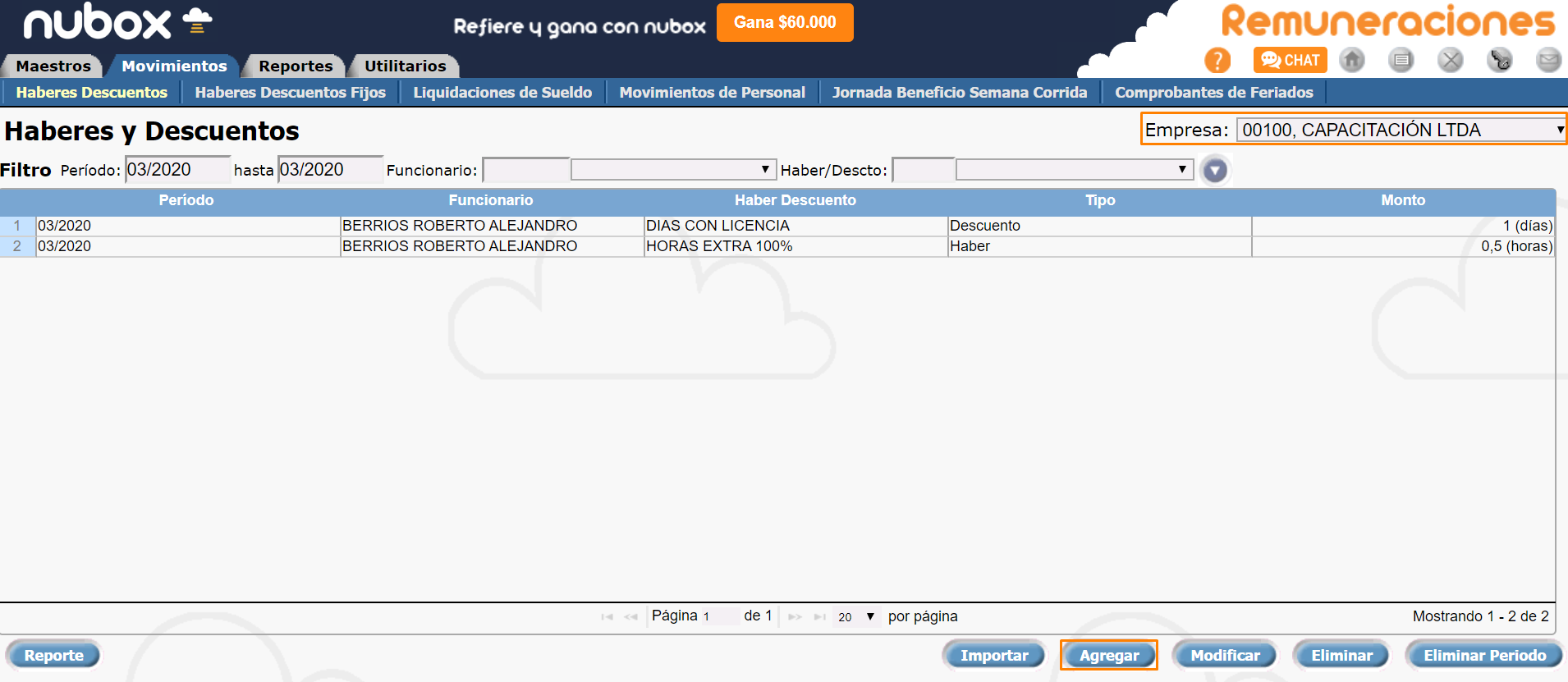
3. Asigna el concepto y las especificaciones
Una vez hecho esto, colocamos el concepto y las especificaciones que necesitamos aclarar y cliqueamos en “agregar”.
Previamente, en el sistema deben estar creados todos los funcionarios, por lo cual solo indicamos el periodo para el cual queremos asignar el concepto.
Ahora indicamos al funcionario y el concepto que queramos asignar como, por ejemplo, un descuento por días de licencia, y seleccionamos la opción "guardar".
Otro elemento que es variable son las horas extras: presionamos agregar, indicamos el periodo, seleccionamos al funcionario, elegimos el concepto de horas extras, su cantidad y cliqueamos en “guardar”.
4. Asigna los haberes y descuentos fijos
Ahora, vamos a conocer cómo asignar haberes y descuentos fijos, como suele ser el caso de la movilización.
Acá colocamos “agregar” y seleccionamos al funcionario y el concepto. Finalmente, se indica el rango de fecha y se coloca el monto.
Modalidad de haberes y descuentos fijos
En este esquema tenemos varias modalidades como:
- Proporcional: se tiene en cuenta el proporcional de los días trabajados.
- Fijo: se asigna de forma fija independientemente de la cantidad de días que se trabaje.
- Cuotas: se establece según la fecha de inicio y la de término; así el sistema sabe qué cuota asignaremos cada vez que se genere la liquidación.
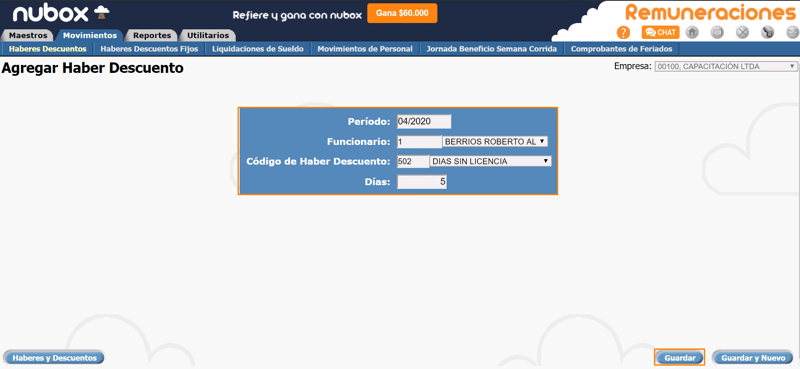
5. Genera la liquidación de sueldo desde Nubox
En este punto, ya tenemos delimitados conceptos que son variables y fijos.
El próximo paso es generar la liquidación de sueldo desde Nubox, ingresando en la opción de “movimientos"/ "liquidaciones de sueldo”. Luego, abajo seleccionamos "agregar" e indicamos el periodo para el que queremos generar la liquidación.
En el universo seleccionamos “todos los funcionarios”, cuando se trata de aquellos que son de un mismo departamento.
Colocamos “guardar” y así el sistema nos genera la liquidación. Podemos hacer doble click para visualizar todos los cálculos en detalle y los conceptos asignados, donde encontraremos:
- Datos completos del trabajador;
- Días trabajados;
- Licencias tomadas;
- Sueldo proporcional a los días trabajados;
- Horas extras asignadas;
- Conceptos que son fijos;
- Descuentos legales.

¿Cómo hacer el reporte de esta liquidación?
Ahora que sabes cómo hacer una liquidación de sueldo desde Nubox, veamos de qué manera documentarla con ayuda del software de remuneraciones.
Para generar el reporte de la liquidación del trabajador, nos vamos a la esquina inferior izquierda y hacemos clic en el acceso directo de “reportes”.
En esta nueva pestaña desplegada, vamos a indicar el periodo, en el universo seleccionamos “todos los funcionarios”, o un solo funcionario de un solo departamento.
Podemos incorporar datos adicionales como, por ejemplo, la fecha de ingreso o el tipo de contrato, y le hacemos clic en "aceptar".
Al finalizar, el software de remuneraciones nos da la opción de imprimir la liquidación o enviarla directamente al funcionario por correo electrónico.
También es importante que almacenes esta información en tu libro de remuneraciones electrónico.
¿El proceso puede ser incluso más automatizado?
Si bien es cierto que el software de liquidación de sueldo desde Nubox es una herramienta que tiene todas estas increíbles funcionalidades que hemos visto hasta ahora, también tiene la posibilidad de ir por más, agregándole automatización al proceso para optimizar todos los pasos, ahorrar tiempo y ganar seguridad.
Para esto, se debe generar el archivo PAR, lo que permite agilizar la gestión de pago en este sistema de remuneraciones para empresas.
El archivo PAR es un acrónimo que significa “Pago Automático de Remuneraciones”, y nos permite automatizar aún más esta acción.
¿Cómo obtener el archivo PAR?
Dentro del sistema de Nubox, uno de los software de remuneraciones de Chile con mayor grado de automatización, debemos ingresar al menú “utilitarios” -> archivo PAR.
Una vez seleccionada esta opción, vamos a entrar en la pestaña de Archivo de Pago Automático, donde vamos a poder seleccionar:
- La empresa;
- El archivo;
- Periodo;
- El día que se va a efectuar el pago;
- Distinguir el tipo de pago ya sea de remuneraciones o de anticipos.
Luego de haber completado la acción, debemos ir a la parte inferior derecha de la pantalla y seleccionar el botón “aceptar”.
Acá ya se nos genera el archivo PAR, el cual también podemos descargar.
Con este, los valores quedan predefinidos, agilizando las próximas liquidaciones.
¿Cómo enviar el comprobante de liquidación a tus empleados?
Ya tenemos el comprobante de liquidación de nuestros empleados, ahora bien, ¿Cómo se los enviamos para cumplir con la notificación por ley?
Para ello, debemos ingresar a la sección de liquidaciones y, después, ubicar el botón “enviar”, en la pantalla de reporte, y cargamos los datos del trabajador.
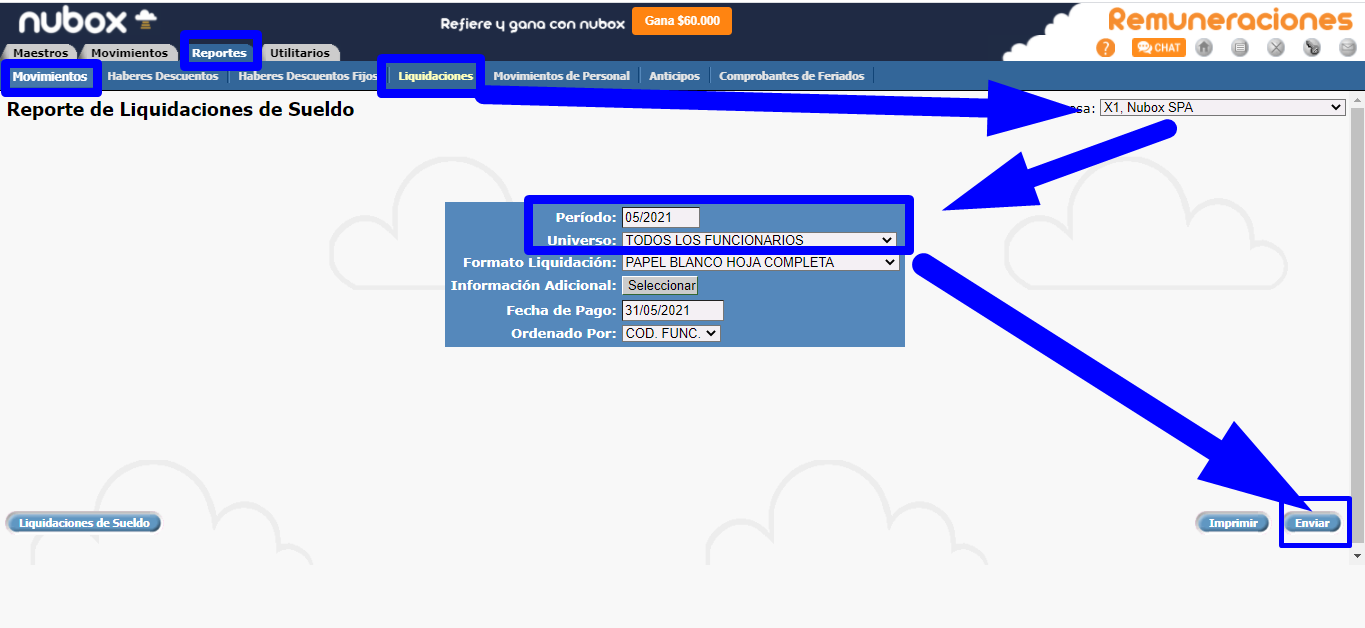
Seleccionamos “enviar”, y todo el detalle será entregado vía correo electrónico del funcionario. Se generará un reporte especificando los envíos fallidos y el motivo.
El mail de envío se encuentra en “maestros”, en la ficha del funcionario.
¡Así de sencillo! Como ves, hacer una liquidación de sueldo desde Nubox, y posteriormente documentarla, no solo es un proceso intuitivo, sino que también puede tener un alto grado de automatización.
Basándote en este guía, puedes aprovechar al máximo el software de remuneraciones de Nubox y avanzar al siguiente nivel de agilidad y modernización.
¿Estás listo para digitalizar tus procesos de liquidación de sueldo? Para esto, te invitamos a solicitar una cotización del software de remuneraciones.